Access使用宏控制程序
因为宏是在控件发生事件的时候执行的,所以我们需要先创建对象,然后让它的相应的事件指向某个宏。

建立一个窗体,在上面添加一个按钮(如果出现按钮向导的对话框,单击取消)。
在属性窗口中选择事件/单击右边的生成器按钮,从中选择“宏生成器”,然后给宏起一个名字,比如“宏1”。
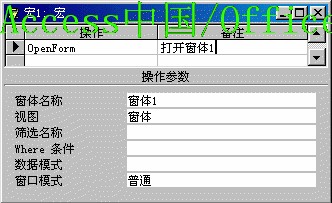
在操作列选择“OpenForm”,下面参数中的“窗体名称”选择“窗体1”(当然,在这之前你需要有一个叫做窗体1的窗体)。
关闭宏的设计视图,保存宏。
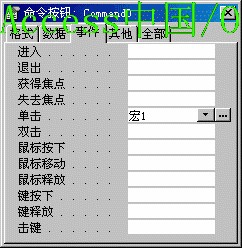
这是刚建的按钮的属性窗口,可以看到,单击事件已经指向的宏1。
运行该窗体,当单击按钮时,将打开窗体1。
2.创建宏组
如果有许许多多的宏,那么将相关的宏分组到不同的宏组可以有助于方便地对数据库进行管理。
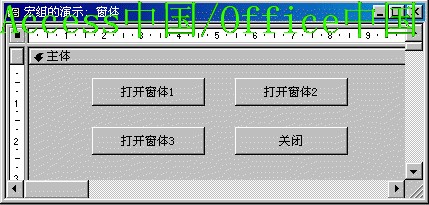
建立一个窗体,添加4个按钮(如果出现按钮向导对话框,选择取消)。
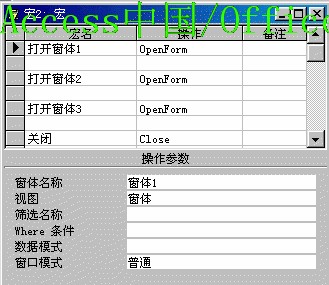
按照创建宏的方法,打开宏设计视图,单击工具栏上的“宏名”按钮 ,为宏添加宏名列。
,为宏添加宏名列。
为4个按钮各起一个宏名,并选择一个宏操作。
关闭宏设计视图,保存宏。
“宏名”列用于标识宏。在宏组中执行宏时,Microsoft access将执行操作列中的操作和操作列中其“宏名”列为空时立即跟随的操作。
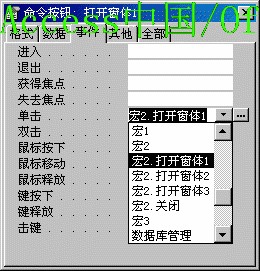
为了在宏组中执行宏,可以使用这样的格式调用宏:宏组名+“句点”+宏名。
在按钮属性窗口的事件/单击的下拉列表框中选择合适的宏名。
运行窗体,单击各按钮后会执行宏组中相应的宏。
3.在宏中使用条件
在某些情况下,可能希望仅当特定条件为真时才在宏中执行一个或多个操作。例如,如果在某个窗体中使用宏来校验数据,可能要显示相应的信息来响应记录的某些输入值,另一信息来响应另一些不同的值。在这种情况下,可以使用条件来控制宏的流程。
条件是逻辑表达式。宏将根据条件结果的真或假而沿着不同的路径执行。如果这个条件结果为真,则 Microsoft Access 将执行此行中的操作。在紧跟此操作的操作的“条件”栏内键入省略号(…),就可以使 Microsoft Access 在条件为真时可以执行这些操作;如果这个条件式的结果为假,Microsoft access 则会忽略这个操作以及紧接着此操作且在“条件”字段内有省略号(…)的操作,并且移到下一个包含其他条件或空“条件”字段的操作。

建立一个窗体,添加一个文本框,命名为“输入数字文本框”,再添加一个确定按钮。
单击确定按钮属性的事件/单击右边的生成器按钮,选择建立宏,并为宏起一个宏名,如“宏3”。
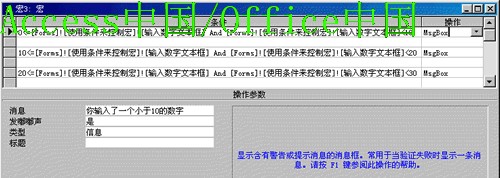
上图是宏3的设计视图。这个宏将实现根据用户在[输入数字文本框]中输入的不同数字显示不同的消息。
单击工具栏上的“条件”按钮 ,为宏添加条件列。
,为宏添加条件列。
图中第一行表示当 0 < [输入数字文本框] < 10 时,显示一个“你输入了一个小于 10 的数字”的消息。
第二行表示当 10 < [输入数字文本框] < 20 时时,显示一个“你输入了一个大于 10 并小于 20 的数字”的消息。
第三行表示当 20 < [输入数字文本框] < 30 时时,显示一个“你输入了一个小于 20 并小于 30 的数字”的消息。
关闭宏的设计视图,保存宏3。
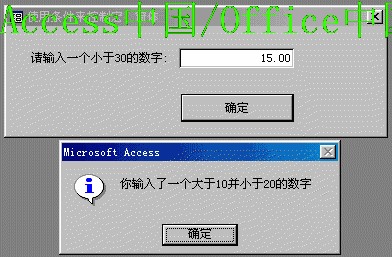
这是窗体运行时的效果,当输入了一个数字 15 ,将显示如图的消息框。
4.常用的宏操作
宏的操作是非常丰富的,如果你只是做一个小型的数据库,程序的流程用宏就可以完全实现,而无须使用 Visual Basic 。
有的操作是没有参数的(如 Beep ),而有的操作必须指定参数才行(如 OpenForm )。通常,按参数排列顺序来设置操作的参数是很好的方法,因为选择某一参数将决定该参数后面的参数的选择。
| 操作 | 说明 |
| Beep | 通过计算机的扬声器发出嘟嘟声。 |
| Close | 关闭指定的 Microsoft access 窗口。如果没有指定窗口,则关闭活动窗口。 |
| GoToControl | 把焦点移到打开的窗体、窗体数据表、表数据表、查询数据表中当前记录的特定字段或控件上。 |
| Maximize | 放大活动窗口,使其充满 Microsoft access 窗口。该操作可以使用户尽可能多地看到活动窗口中的对象。 |
| Minimize | 将活动窗口缩小为 Microsoft access 窗口底部的小标题栏。 |
| MsgBox | 显示包含警告信息或其它信息的消息框。 |
| OpenForm | 打开一个窗体,并通过选择窗体的数据输入与窗口方式,来限制窗体所显示的记录。 |
| OpenReport | 在“设计”视图或打印预览中打开报表或立即打印报表。也可以限制需要在报表中打印的记录。 |
| PrintOut | 打印打开数据库中的活动对象,也可以打 |




